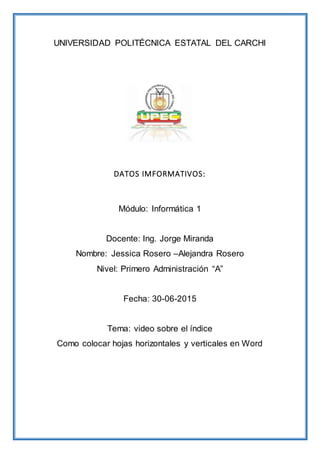
word del video
- 1. UNIVERSIDAD POLITÉCNICA ESTATAL DEL CARCHI DATOS IMFORMATIVOS: Módulo: Informática 1 Docente: Ing. Jorge Miranda Nombre: Jessica Rosero –Alejandra Rosero Nivel: Primero Administración “A” Fecha: 30-06-2015 Tema: video sobre el índice Como colocar hojas horizontales y verticales en Word
- 2. ÍNDICE Pasos: 1.- Lo primero que tienes que hacer es definir el título, subtítulos y cualquier otra división en tu texto. 2.- Después comienza a seleccionar los títulos por orden de importancia en el programa. Esto lo consigues seleccionando el texto y después dando clic en “Título 1”, “Título 2”, “Título 3”…en “Inicio”. 3._Ya que definiste el orden de tu trabajo, vamos a generar el índice; Debes colocar el cursor una hoja antes del principio de tu texto (hasta arriba de la segunda hoja). 4.-El programa va a agregar una hoja en blanco en donde tendrás que colocar tu cursor en la esquina y dar clic en Inicio 5.-Luego dirígete a “Referencias” en la barra superior y selecciona “Tabla de contenidos” Si por alguna razón deseas modificar el índice (agregar títulos, páginas…), no necesitas cambiar todo, Aparecerá un pequeño recuadro que dirá “Actualizar tabla”, donde deberás seleccionar una opción. Se actualizará automática y correctamente.
- 3. HOJAS HORIZONTALES Y VERTICALES Pasos: 1. Teniendo el trabajo o informe, nos ubicamos en la página anterior a la cual queremos cambiar de orientación ,(si queremos cambiar a horizontal la pagina 5, nos ubicamos en la 4) y buscamos la pestaña “Diseño de Pagina” 2. Ahora damos clic sobre “Configurar Pagina”, que es ubica con una flecha en la parte inferior derecha. 3. Ahora Vamos a seleccionar la orientación Horizontal, y en la parte de aplicar a, seleccionamos “De aquí en adelante” y Aceptar. 4. Listo, ya podemos ver como tenemos la primera página vertical y las otras horizontales. 5. ahora que ya tenemos nuestras páginas horizontales, vamos a dejar nuevamente las que le siguen en vertical. Hacemos el mismo proceso pero cambiando la orientación. 6. Ahora tenemos perfectamente combinadas páginas verticales y horizontales en Word.